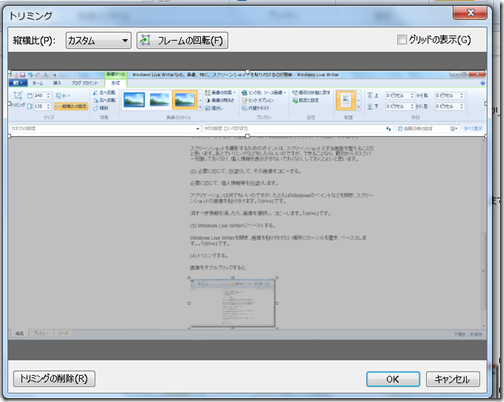Windows Live Writerなら、画像、特に、スクリーンショットを貼り付けるのが簡単
公開日:
:
最終更新日:2013/11/12
Windows Windows Live Writer
目次
1.はじめに
Androidの使い方メモやToodledoの設定メモをブログにまとめるときは、画像を入れると、言葉だけで説明するよりも、ぐっとわかりやすくなります。1枚の写真は、ときに、10000字の説明よりも雄弁です。
しかし、私は、画像を貼り付けた記事を書くのは面倒だからいやだ、と思っていました。素材画像を用意して、画像にリンクを張って、画像のサイズを指定して、うんぬんかんぬん、というプロセスを経なければいけない気がしていたからです。
ところが、Windows Live Writerの画像関連機能を使ってみたら、意外と簡単でした。特に、画面のスクリーンショットを貼るのは、拍子抜けするほど簡単でした。
それ以来、たまには、画像を貼り付けた記事を投稿しています。
そこで、Windows Live Writerを使って、ブログ記事に、画像、特に、スクリーンショットを貼り付ける手順をメモしておきます。
2.Windows Live Writerを使って、スクリーンショットの画像を貼り付けたブログ記事を作成する手順
5つのステップです。(ステップ2、ステップ4は、必要に応じて。)
- スクリーンショットを撮影する。
- 必要に応じて、白塗りして、その画像をコピーする。
- Windows Live Writerにペーストする。
- 必要に応じて、トリミングする。
- 大きさを指定する。
(1) スクリーンショットを撮影する。
スクリーンショットとする画面を整えて、キーボードの[Print Screen]キーを押す。これによって、スクリーンショットの画像データが、Windowsのクリップボードにコピーされます。
スクリーンショットを撮影するためのポイントは、スクリーンショットとする画面を整えることだと思います。あとでトリミングなどをしたらいいのですが、できることなら、最初からタスクバーを隠しておくなり、個人情報を表示させないでおくなり、しておくとよいと思います。
(2) 必要に応じて、白塗りして、その画像をコピーする。
必要に応じて、個人情報等を白塗りします。
アプリケーションは何でもいいのですが、たとえばWindowsのペイントなどを開き、スクリーンショットの画像を貼り付けます。「ctrl+v」です。
消すべき情報を消したら、画像を選択し、コピーします。「ctrl+c」です。
(3) Windows Live Writerにペーストする。
Windows Live Writerを開き、画像を貼り付けたい場所にカーソルを置き、ペーストします。「ctrl+v」です。
すると、画像が記事の中に貼り付けられます。ごく簡単です。
(4) トリミングする。
このあとは、調整です。
画像をダブルクリックすると、「画像ツール」というメニューになります。
左の方に、トリミングメニューがあります。
トリミングメニューで、自由に画像をトリミングできます。トリミング範囲を選択し、「OK」をクリックするだけでトリミング完了です。
(5) 大きさを指定する。
また、トリミングの隣に、大きさを数字で指定できる場所があります。適当な大きさを指定します。
どれくらいにしたらいいのかよくわからないので、私は、適当に、横幅を500に指定しています。
3.アップロードしたら、どうなるか
Windows Live Writerに貼り付けられ、ブログにアップロードされた画像は、以下のとおりにアップされます。
- 記事の中には、調整されたサイズの画像が表示されます(アップロードされる画像が、(5)で指定したサイズに縮小される)。
- デフォルトの設定では、画像をクリックすると、オリジナルサイズ(と思われるサイズ)の画像にリンクします。
- トリミングした画像は、トリミング後の画像のみがアップされます。
- 画像のタイトルは「image01」などです。
- 画像は、「2012/04/」という階層に格納されるようです。
4.おわりに
何にしても、Windows Live Writerによる画像貼り付け機能は、便利です。
スクリーンショットの画像を貼り付けた記事を作るのが、こんなに手軽だとは、驚きました。
[関連記事]
スポンサードリンク
関連記事
-

-
豊富な機能と簡単操作。マルチコマンドラインランチャーAqulina(WindowsXP・7)
1.Aqulinaを使って、アプリケーションをキーボードから立ち上げる (1)キーボードからアプリ
-

-
Windows 8で使うWindows Live Writerのキーボードショートカットが使えなかった原因
1.Winows Live Writerとキーボードショートカットによる見出し設定 (1) Wind
-

-
Android版ATOKで、さっと単語登録をする方法
0.Android版ATOKから、単語登録 Android版ATOKには、単語登録の機能があります
-

-
docomo Wi-Fiは便利。テザリングよりも優れている3つのポイント
1.docomoのスマートフォンを使っているなら、docomo Wi-Fiを無料で使える可能性がある
-

-
Windows 8の使いやすいところと今ひとつなところ
1.VAIO Tを買いました 持ち歩いて使用する11.6インチサイズのノートパソコンを検討した結果、
-

-
Windows Live Writerで画像を挿入するときの既定の設定を変える方法
1.はじめに Windows Live Writerで画像を挿入するときの既定の設定を変えるには、
-

-
パソコンの画面が180°回転してしまった原因と直し方(Ctrl+Alt+↑)
1.症状 (1) 症状 パソコンの画面が、180°回転してしまった。 (2) 環境 Wind
-

-
MacBook AirかVAIO Tか。11.6インチの持ち歩き用ノートパソコンを比較する
1.次のノートパソコンの候補は、MacBook AirかVAIO T (1) 次のノートパソコン購
-

-
DropBox for Windowsで「インデックス作成中」から進まなくなった場合の対処法
先日、DropBox for Windowsで、「インデックス作成中」から進まなくなるという問題に見
-

-
パソコンで何かをするすべての人にとって、ブラインドタッチは、「基本技」だと思う。
1.パソコンで何かをする人にとっての「基本技」は何か?今の世の中、多くの人は、パソコンを使って、いろ